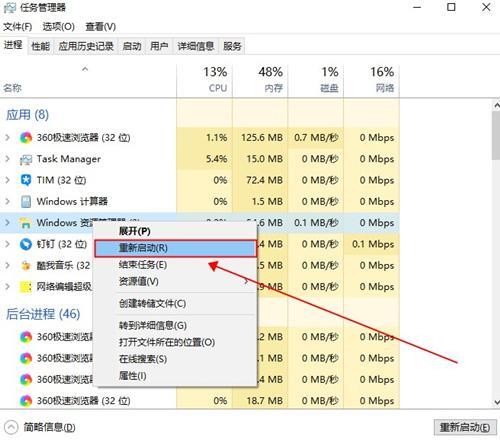有windows10用户在使用系统的过程中,发现电脑桌面上的快捷方式图标突然变成了白色的样式,原来的图标样式都不见了,导致快捷方式打开非常不方便。那么win10桌面部分图标变白怎么解决呢?小编针对这一问题,给大家带来了切实可用的多种解决方法,完成操作后,重启电脑就可以看到正常的图标了,赶紧来看一下吧。
方法一、
1、同时按下【Ctrl】+【Shift】+【Esc】,打开任务管理器,找到【Windows资源管理器】,将其结束。
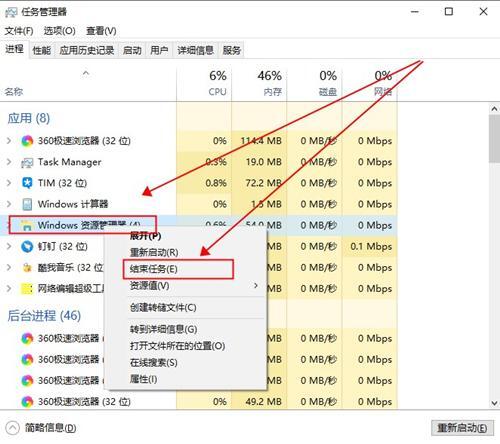
2、然后在上方的【文件】中,点击【运行新任务】。
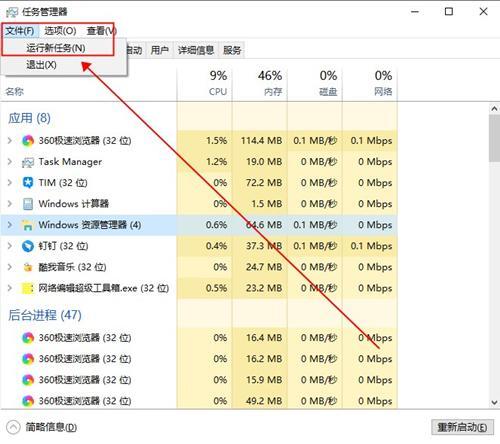
3、然后输入【cmd】打开命令提示符。
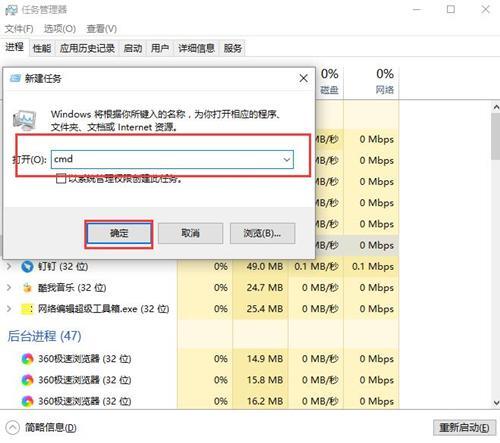
4、然后在命令提示符中输入:
CD /d %userprofile%\AppData\Local,然后点击回车。
DEL IconCache.db /a,点击回车。
EXIT,点击回车。
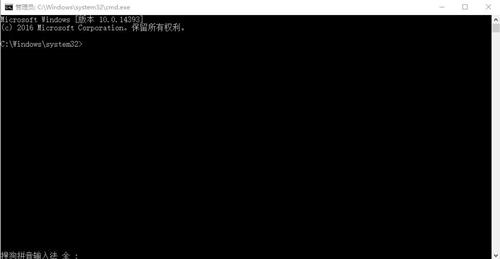
5、然后再次打开运行,输入【explorer.exe】,重新启动Windows资源管理器就行了。

方法二、
1、进入此电脑,选择C盘进入,点击上方的【查看】,然后勾选【隐藏的项目】。
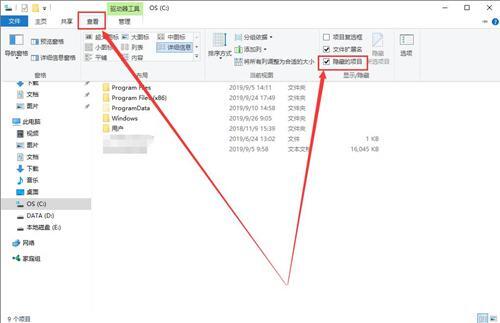
2、然后同时按下【win】+【R】,输入【%localappdata%】
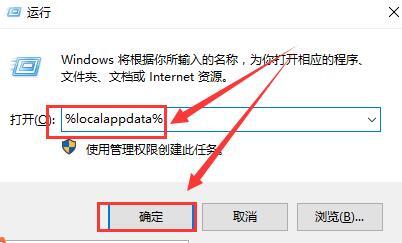
3、然后找到【Iconcache.db】文件,并将其删除。
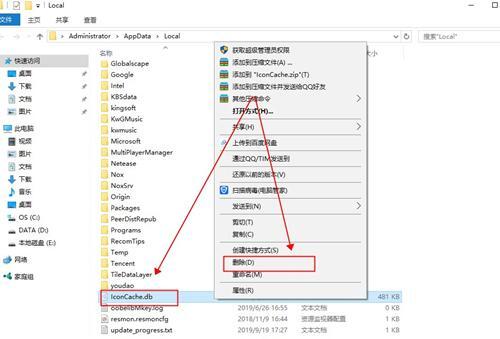
4、然后打开任务管理器,重新启动【Windows资源管理器】就行了。